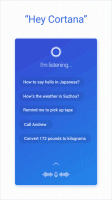Windows 10'da Hover'da Açık Haberleri ve İlgi Alanlarını Devre Dışı Bırakmayı Etkinleştirin
Windows 10'da fareyle üzerine gelindiğinde açık olan Haberler ve İlgi Alanlarını etkinleştirebilir veya devre dışı bırakabilirsiniz. Windows 10, görev çubuğunda yeni bir Haberler ve İlgi Alanları widget'ı içerir. Fare işaretçinizle görev çubuğu simgesinin üzerine geldiğinizde açılmasını sağlayabilirsiniz. Varsayılan olarak açılır pencere yalnızca hava durumu simgesine tıkladığınızda görünür.
Reklamcılık
Windows 10 Build 21286'dan başlayarak, Microsoft, doğrudan tasbkar'da küçük bir hava durumu tahminini görüntüleyen yeni bir düğme ekledi. Düğme, Edge tarayıcısındaki yeni sekme sayfasına benzeyen bir açılır pencere açar. Bir haber akışı, hava durumu tahmini içerir ve gün boyunca dinamik olarak güncellenir.
İpucu: Kullanıcı hesabınız için Haberler ve İlgi Alanları özelliği mevcut değilse, manuel olarak etkinleştir.
Şu anda, açmak için Haberler ve İlgi Alanları, görev çubuğundaki hava durumu simgesine tıklamanız gerekir. Bu davranışı değiştirmek ve fare imlecinizle görev çubuğu düğmesinin üzerine geldiğinizde açılır pencerenin görünmesini sağlamak mümkündür.
Windows 10 build 21354 ile başlayarak, Microsoft seçeneği ekledi Fareyle üzerine gelindiğinde aç için Haberler ve ilgi alanları özelliği, üzerine gelindiğinde aç seçeneğini etkinleştirin veya devre dışı bırakın. İşte nasıl kullanılacağı.
Windows 10'da Hover'da Açık Haberler ve İlgi Alanları
- Menüsünü açmak için görev çubuğuna sağ tıklayın.
- Seçme Haberler ve ilgi alanları menüden.
- Tıklamak Fareyle üzerine gelindiğinde aç kontrol etmek (etkinleştirmek). Şimdi bir onay işareti simgesine sahip olacak.

- Görev çubuğu simgesinin üzerine geldiğinizde Haberler ve İlgi Alanları açılacaktır.
Bitirdiniz. İncelenen adıma benzer şekilde, fareyle üzerine gelindiğinde açılmasını hızlı bir şekilde durdurabilirsiniz.
Windows 10'da Hover'da Açık Haberleri ve İlgi Alanlarını Devre Dışı Bırakın
- Windows 10 görev çubuğundaki boş alana sağ tıklayın.
- Bağlam menüsünden, Haberler ve ilgi alanları.
- Şimdi tıklayın Fareyle üzerine gelindiğinde aç onay işareti simgesini kaldırmak için

- Haberler ve İlgi Alanları açılır penceresi artık fareyle üzerine gelme olayında açılmayacak. Açmak için simgeye tıklamanız gerekecek.
Son olarak, bu davranışı Kayıt Defteri'nde etkinleştirebilir veya devre dışı bırakabilirsiniz. İşte nasıl.
Kayıt Defterinde Gezinirken Açık Haberleri ve İlgi Alanlarını Etkinleştirin veya Devre Dışı Bırakın
- Aşağıdaki ZIP arşivini indirin: ZIP arşivini indir.
- Dosyaların engelini kaldırın.
- İçeriğini herhangi bir klasöre çıkarın. Dosyaları doğrudan Masaüstüne yerleştirebilirsiniz.
- üzerine çift tıklayın Disable_open_news_and_interests_on_hover.reg dosyasını birleştirmek ve vurgulu açık özelliğini devre dışı bırakmak için.

- Fareyle üzerine gelindiğinde açılır pencereyi açmak için dosyayı kullanın Enable_open_news_and_interests_on_hover.reg.
Bitirdiniz!
Nasıl çalışır
Yukarıdaki Kayıt dosyaları, Kayıt şubesini değiştirir:
HKEY_CURRENT_USER\Yazılım\Microsoft\Windows\CurrentVersion\Feeds
İpucu: Nasıl yapılacağını görün tek tıklamayla bir Kayıt Defteri anahtarına gidin.

Orada yeni bir 32-bit DWORD değeri oluşturabilirsiniz. ShellFeedsGörev ÇubuğuOpenOnHover. Değer verisini 0 olarak bırakarak 'Haberleri ve İlgi Alanlarını Hover'da Aç' özelliğini devre dışı bırakacaksınız. 1'lik bir değer verisi bunu etkinleştirecektir.
Not: Olsanız bile 64 bit Windows çalıştıran yine de 32 bitlik bir DWORD değeri oluşturmalısınız.
Bu kadar.